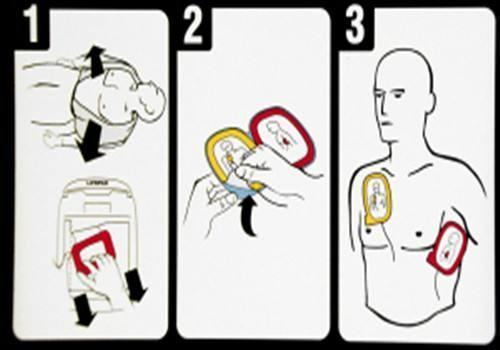AE遮罩就是一个封闭闭合的钢笔路径形成一个多边形后,框中内容可以被显示,可以被隐藏。说的直白点就是遮住想要的或者不想要的画面内容。下面,我们就介绍AE遮罩动画的制作方法。
打开AE软件,通过执行:图像合成>新建合成组命令,快速建立一个新的合成组。
将预置设为:HDV/HDTV 720,持续时间设为:3秒,单击确定建立新合成。
在合成窗口的空白区域,右键鼠标,依次执行:“新建>固态层”,建立一个新的固态层。
将固态层颜色设为白色,单击确定创建固态层。
鼠标移动到遮罩工具的图标上,长按鼠标左键,选择“矩形遮罩工具”。
选择固态层,在合成窗口空白区域,绘制一个长方形矩形遮罩。
在项目面板的空白区域,右键单击鼠标执行:“文件>导入”命令,导入新素材。
将项目面板导入的新素材,通过拖拽的方式置入图层面板。
在图层面板空白区域,右击鼠标依次选择“显示栏目>模式”命令,将轨道蒙版模式设为:亮度蒙版。
移动时间线指针到第一帧,展开变换属性为“比例”属性添加关键帧。
拖拽时间线指针到第一秒,调整比例属性为:85%。
使用以上相同方法,再次为其制作水平位移动画。
在图层栏目空白区域,右击鼠标选择“显示栏目>开关”调取开关选项,开启图层的运动模糊,再次打开图层总运动模糊开关,就完成了。